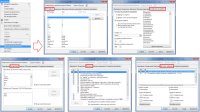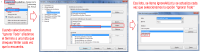6.- Verificación de documentos.

Luis ha encontrado una falta de ortografía en uno de los informes que está repasando, es algo poco habitual pero que algunas veces ocurre. Llama inmediatamente a Isabel y a Juan Antonio y le explica que es algo que no puede dejar pasar bajo ningún concepto, más aún cuando ahora los procesadores de textos avisan de posibles errores, gramaticales, mecanográficos u ortográficos, e incluso se ponen a nuestra disposición avanzados diccionarios de todo tipo (definiciones, sinónimos, antónimos...) y en todos los idiomas.
Luis insiste en que hay que releer el documento antes de entregarlo, primero para ver si realmente dice lo que pretendemos que diga, pero también para detectar estos fallos que hacen quedar muy mal a la empresa, y eso es algo que no pueden hacer por nosotros estas herramientas informáticas tan avanzadas, que a veces parecen mágicas.
Creo que todos tenemos claro que Luis tiene razón. El número de documentos elaborados con un procesador de textos que presentan errores debería ser mínimo, porque tenemos muy fácil pasar un corrector que detecte los errores que podemos cometer al escribir. Esa corrección también la podemos hacer mientras se escribe de modo que el programa chequea cada palabra que añadimos al texto para ver si es coherente en el contexto en que la utilizamos. Así por ejemplo el programa nos avisa de palabras mal escritas, o de fallos de concordancia de género o número en una frase, incluso cuando no corresponde la persona del verbo utilizado con el sujeto de la frase en la que se emplea.
Pero no queda ahí la cosa. Writer viene con una serie de utilidades de Autocorrección, de modo que en determinados "errores", es el propio programa el que decide cómo actuar cambiando el error por la palabra correcta, pero vamos a ver cómo configurar correctamente esa Autocorrección que hace Writer mientras escribimos.
Hay que acceder al cuadro de diálogo Autocorrección, para ello debes seleccionar el menú...
Herramientas – Opciones de Autocorrección.
En la imagen puedes observar desplegadas al mismo tiempo todas las pestañas de este cuadro de diálogo en las que podemos ajustar los elementos de Autocorrección de Writer de forma muy personalizada. Veamos qué posibilidades nos proporciona cada pestaña:
- Reemplazar. Veremos una lista de términos y caracteres que se suponen incorrectos y a su derecha el término por el que Writer los cambiará automáticamente. Tenemos la posibilidad de añadir nuevas entradas y de eliminar alguna de las existentes.
- Excepciones. Recoge una lista de las excepciones de términos y abreviaturas en las que debe tener en cuenta que la siguiente palabra no va en mayúsculas. También podemos construir una lista de términos que pueden comenzar con dos letras en mayúsculas. En ambos casos aparece marcada la casilla de verificación para incluir automáticamente en estas listas las que decidamos tener en cuenta para posteriores ocasiones.
- Opciones. Permite marcar o desmarcar diferentes acciones que se pueden realizar al modificar el texto existente o al escribir.
- Opciones regionales. Similar al anterior pero más centrado a los tipos de comillas y a abreviaturas relacionadas con el idioma.
- Compleción de palabras. Aunque no han estado muy acertados en la traducción del título de esta pestaña, aquí aparecen las diferentes palabras que Writer autocompleta al escribir y las diferentes opciones para aceptarlas, así como el tamaño máximo de la lista, que podemos cambiar. Nos permite eliminar términos pero no añadirlos, eso lo hace automáticamente.
Por ejemplo, si en un término decidimos "Ignorar todo", lo que hacemos es añadirlo a una lista para que lo tengo en cuenta a partir de ese momento, es una forma de decirle que somos conscientes del error y que lo admitimos, tal y como se muestra en la imagen.
El siguiente enlace que te proponemos, es un completo ejemplo de todo el proceso de Autocorrección de un documento.
Vídeo que muestra cómo configurar la Autocorrección. Resumen textual alternativo